Endre hjemmesiden (startsiden) på Mozilla Firefox nettleser lar deg tilpasse brukeropplevelsen. Enten du ønsker en no-nonsense historie side, din favoritt nyhetsside, eller den siste utgaven av The Onion, er det raskt og enkelt å gjøre. Vi viser deg hvordan.
Trinn
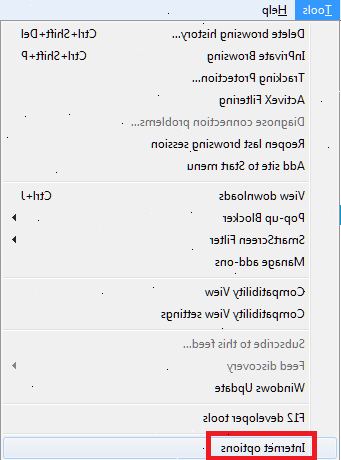
Metode en: på en PC
-
1Starte firefox. Dobbeltklikk på ikonet på skrivebordet ditt.
-
2Klikk på firefox drop-down menyen øverst til venstre. Derfra velger du Alternativer.
-
3Klikk på kategorien Generelt.
-
4Finn "hjemmeside"-feltet. Det er den første internett alternativet du vil se på kategorien Generelt.
-
5Skriv inn adressen til hjemmesiden din på hjemmesiden til boksen.
- Hvis du ønsker mer enn én side for å åpne i faner, skriver flere adresser ved å skille dem med a | (Pipe) symbol.
-
6Lukk ut av hovedvinduet. Klikk på "OK"-knappen nederst i høyre hjørne.
- Trykk Ctrl-N eller velg Nytt vindu fra fil-menyen, og deretter merke og nyte din nye hjemmeside!
Metode to: På en Macintosh
-
1Begynn mozilla firefox. Hvis den er på dokken din, kan du finne det i Programmer-mappen. Fra Finder, skriv Skift-Kommando-A, og deretter skriver du inn "Firefox". Det skal være uthevet.
-
2Klikk på menyen Firefox. Derfra velg Innstillinger...
- Alternativt kan du skrive Kommando-Komma å åpne valgpanelet.
- En valgpanelet tittelen Generelt vil åpne, med en rekke alternativer øverst.
-
3Klikk på den generelle knappen. Det er det første alternativet til venstre, med en lysbryter ikonet.
-
4Sjekk ut alternativene. Den første oppstart alternativet er en meny som lar deg velge en automatisk handling når Firefox starter.
- Alternativt kan du velge en bestemt side eller en fane satt til å vises hver gang du starter.
-
5Finn "hjemmeside"-feltet. I tekstfeltet der, kan du skrive inn nettsiden til din ønskede hjemmesiden. Husk å inkludere "http://" prefikset.
-
6Skriv inn adressen til hjemmesiden din på hjemmesiden til boksen. Hvis du ønsker mer enn én side for å åpne i faner, skriver flere adresser ved å skille dem med a | (Pipe) symbol.
-
7Lukk ut av den generelle vinduet. Klikk på Lukk-knappen øverst i venstre hjørne. Type Kommando-N eller velg Nytt vindu fra fil-menyen, og deretter merke og nyte din nye hjemmeside!
Tips
- Sørg for at den nye hjemmesiden du valgte er greit med andre som deler denne datamaskinen.
- Du kan også åpne fanene du ønsker å bruke som en hjemmeside og klikk deretter på Bruk gjeldende Sider-knappen under Home Page Box.
Advarsler
- Ikke glem ved manuell inntasting hjemmesidene adresser å inkludere http:// eller https://
